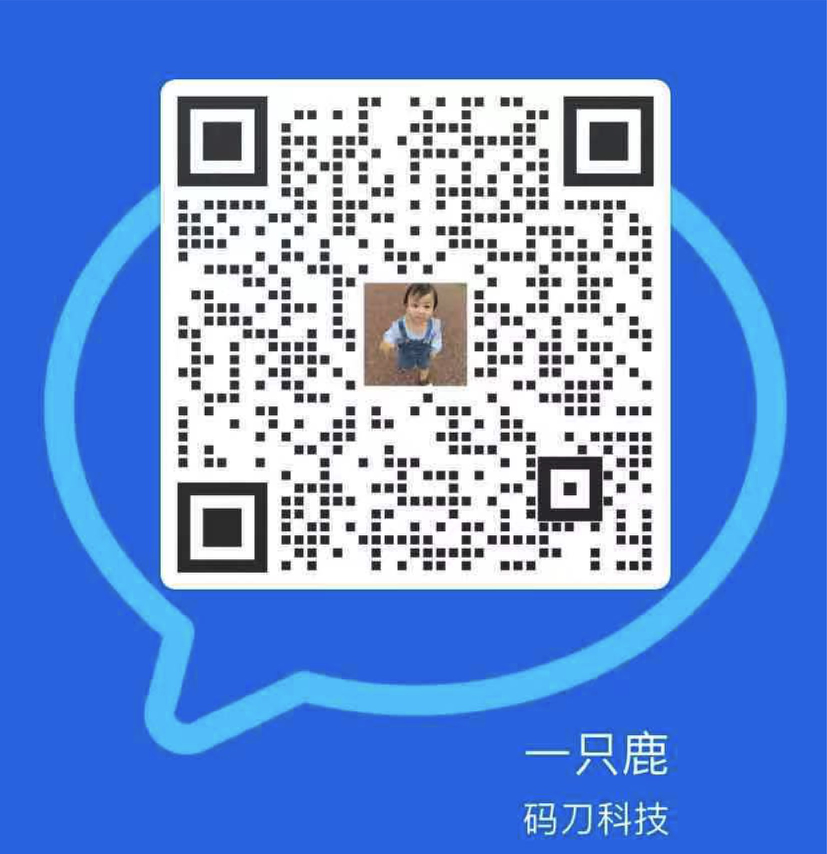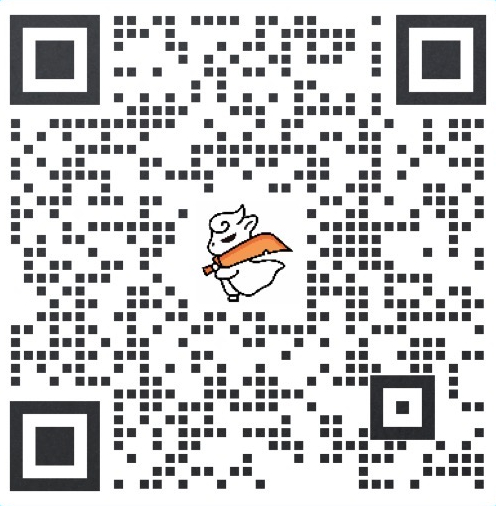如果您在 Shopify 套餐或更高级的套餐的基础上使用适用于 iPad 的 Shopify POS,那么您可以在 Shopify POS 应用设置中自定义打印收据的基本模板。您无法编辑已打印的收据上的交易信息。
提示: 如果要编辑电子邮件和短信收据,请转到 Shopify 后台的通知页面,然后编辑 POS 和移动收据模板。
如果您的员工拥有POS PIN,您可通过启用员工设置屏幕中的 Limited permissions(有限的权限)选项来删除他们对收据自定义设置的访问权限。
将商店logo添加到收据
您可以上传想在收据上显示的任何图片(通常是您的 logo)。您上传的 logo 会替换收据上的商店名称。
如果您在多台 iPad 上使用 Shopify POS,则需要在每台 iPad 上上传logo。
请确保您使用的图片满足以下基本要求:
JPG 或 PNG 格式
黑白(可以彩打,但打印质量可能较低)
宽度为 400 像素,高度为 200 像素。
提示: 如果您需要裁剪 logo 图片,请尝试使用免费的在线工具,例如 croppola 或 CUTMYPiC。
步骤:
在 Shopify POS 中,点击商店,然后点击设置。
点击自定义收据。
在自定义已打印收据屏幕上,点击点击上传:
选择要上传的图片。
编辑收据的页眉和页脚
您可以在收据的页眉或页脚中添加给客户的消息。
步骤:
在 Shopify POS 中,点击商店,然后点击设置。
点击自定义收据。
在自定义已打印收据屏幕上,点击页眉文本或页脚文本:
输入您的自定义文本,然后点击完成。
在收据上包含订单备注
默认情况下,订单备注仅供内部使用。如果您想与客户分享订单备注,则可以在打印的收据上添加订单备注。
步骤:
在 Shopify POS 中,点击商店,然后点击设置。
点击自定义收据。
在 Customize printed receipt(自定义打印收据)屏幕中,启用显示订单备注选项。
在收据上包含客户信息
您可将客户的信息包含在其收据中。
步骤:
在 Shopify POS 中,点击商店,然后点击设置。
点击自定义收据。
在 Customize printed receipt(自定义打印收据)屏幕中,启用显示客户信息选项。
在收据上打印您的商店位置
您可以在收据上打印 iPad 的分配位置。
步骤:
在 Shopify POS 中,点击商店,然后点击设置。
点击自定义收据。
在 Customize printed receipt(自定义打印收据)屏幕中,启用显示商店位置选项。
在收据上包含订单条码
您可以使用条码扫描器(仅限 2D 版本)或 iPad 的摄像头扫描收据条码来在 Shopify POS 中打开匹配的订单。
步骤:
在 Shopify POS 中,点击商店,然后点击设置。
点击自定义收据。
在自定义已打印收据屏幕中,启用显示条码选项。(来源:Shopify)
以上内容属作者个人观点,不代表雨果网立场!如有侵权,请联系我们。
相关推荐:Shopify POS收据自动打印指南
Tuenti创建于2006年,是西班牙的一个社交网络服务,它通过自己的应用程序将电讯和社交服务整合在一起来为自己的客户提供多种平台上的云体验,被称为“西班牙的Facebook”。 名称由来 Tuenti虽然听起来类似于英文单词“twenty”,它的实际意思是“…
码刀科技(www.lekshop.cn)是国内知名企业级电商平台提供商,为企业级商家提供最佳的电商平台搭建(多种模式电商平台搭建:B2B/B2B2C/B2C/O2O/新零售/跨境等)、平台管理系统开发及互联网采购解决方案服务, 联系客服了解更多.